Ejecutar el solucionador de problemas de actualización es una solución efectiva
- El error de actualización de Windows 0x80004002 impedirá que su computadora complete las actualizaciones del sistema operativo.
- Las infecciones de malware o virus, así como los archivos de sistema defectuosos, suelen ser causas probables.
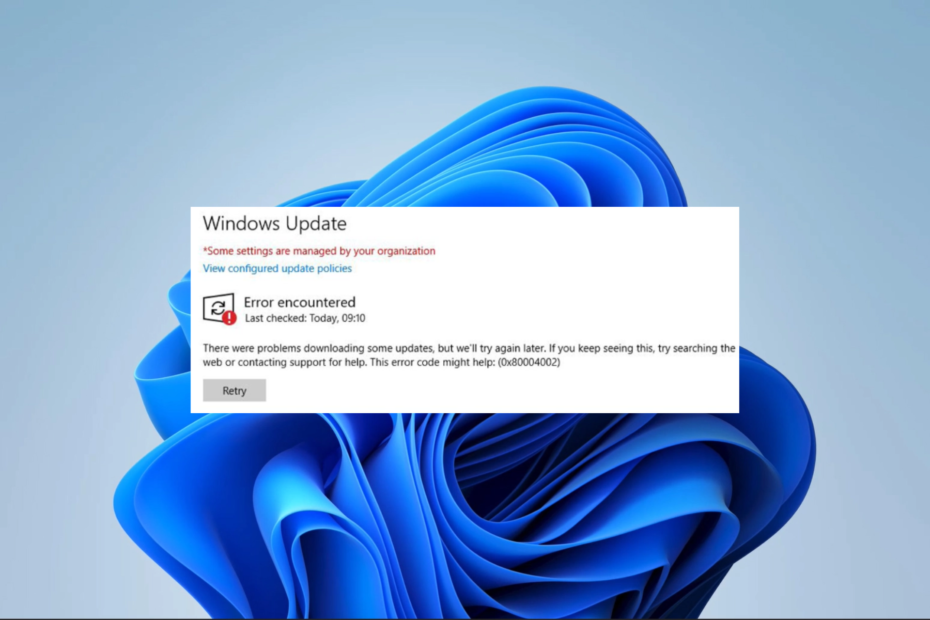
XINSTALAR HACIENDO CLIC EN EL ARCHIVO DE DESCARGA
¡Las fallas de actualización de Windows pueden ser molestas! Con Fortect, se deshará de los errores causados por archivos perdidos o dañados después de una actualización. La utilidad mantiene un depósito de las versiones originales de los archivos del sistema de Windows y utiliza un algoritmo inverso para cambiar los dañados por buenos.
- Descarga Fortect e instálalo en tu computadora
- Inicie el proceso de escaneo de la herramienta. para buscar archivos corruptos que son la fuente de los problemas.
- Haga clic derecho en Iniciar reparación para resolver problemas de seguridad y rendimiento con su computadora.
- Fortect ha sido descargado por 0 lectores este mes.
actualizaciones de windows son un proceso vital del sistema operativo, ya que introducen funciones y parches para mantener el sistema operativo funcionando correctamente. Sin embargo, errores como 0x80004002 pueden interrumpir el proceso.
Este código de error está asociado con algunos mensajes como No se pudo cambiar al estado de estado instalado 0x80004002, y error de descarga – 0x80004002 Windows 11. Lo arreglamos en esta guía.
¿Qué es el error de actualización de Windows 0x80004002?
Este es un código de error estándar que indica que hay un problema con el proceso de actualización. De la interacción con los lectores, deducimos que cualquiera de los siguientes a menudo lo desencadena:
- Corrupción de archivos – Usuarios de Windows con archivos de actualización de Windows corruptos o incompletos probablemente experimentará el error.
- Problemas de conectividad de red – Malas conexiones a Internet dará lugar a problemas durante las actualizaciones y provocará algunos errores.
- problemas de registro – Para algunos usuarios del sistema operativo, es el resultado de un registro incorrecto o corrupto.
- Infecciones de malware o virus – Se sabe que los virus informáticos alteran el funcionamiento regular de los procesos y, a menudo, provocan errores de actualización.
Exploremos ahora sus mejores soluciones si encuentra un problema de actualización.
¿Cómo soluciono el error de actualización de Windows 0x80004002?
Antes de entrar en nuestras soluciones principales, sugerimos las siguientes soluciones alternativas:
- Desactiva tu antivirus – El antivirus es esencial para la seguridad, especialmente en línea, pero si usa soluciones de terceros, pueden ser muy restrictivas y desencadenar el error, así que desactívelo temporalmente.
- Reinicia tu dispositivo – Un reinicio resuelve de forma eficaz los microfallos, por lo que debería probar esta opción.
- Comprueba tu conexión a Internet – Si tiene una conexión a Internet lenta, cambie a una solución con cable o más rápida.
Si los prefijos anteriores no funcionan, pase a las soluciones más elaboradas a continuación.
1. Ejecute el solucionador de problemas de Windows Update
- Prensa ventanas + I para abrir el Ajustes aplicación
- En el panel izquierdo, haga clic en Sistema, luego desplácese hacia abajo y haga clic en Solucionar problemas en el panel derecho.
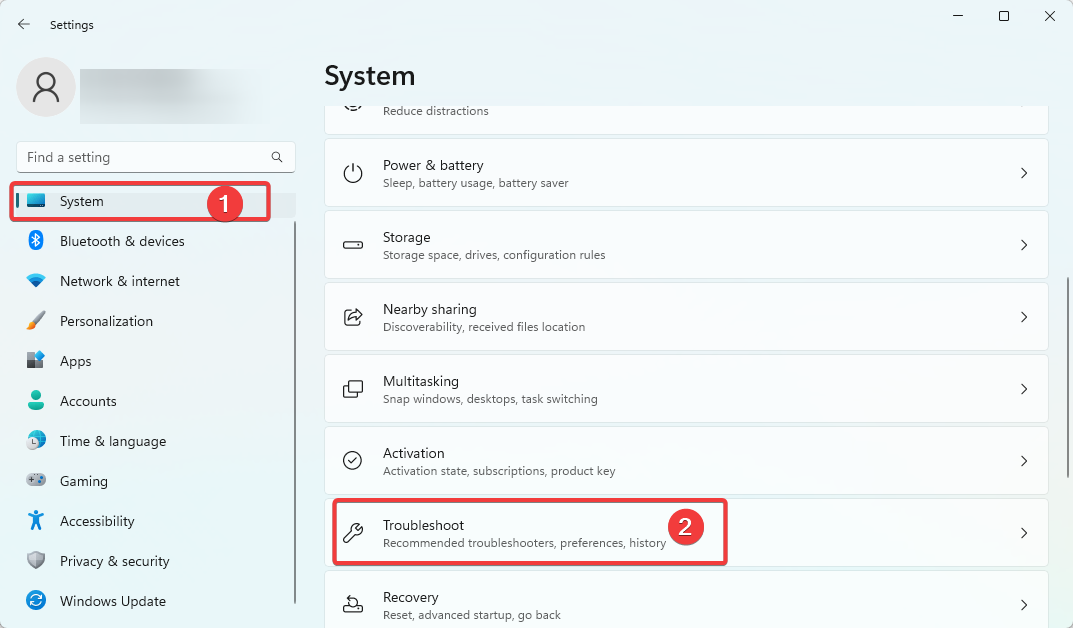
- Seleccionar Otros solucionadores de problemas.
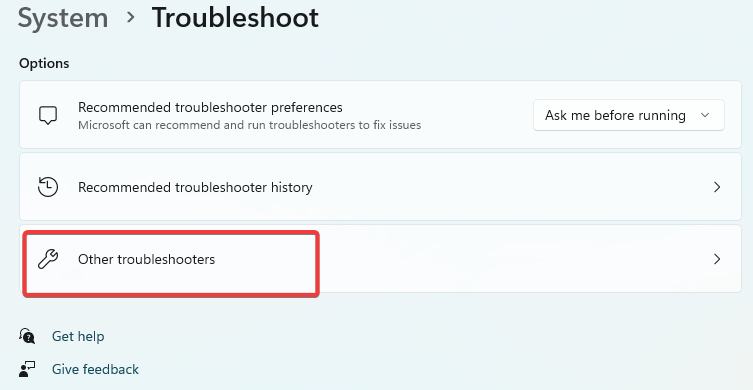
- Haga clic en Correr delante de actualizacion de Windows.
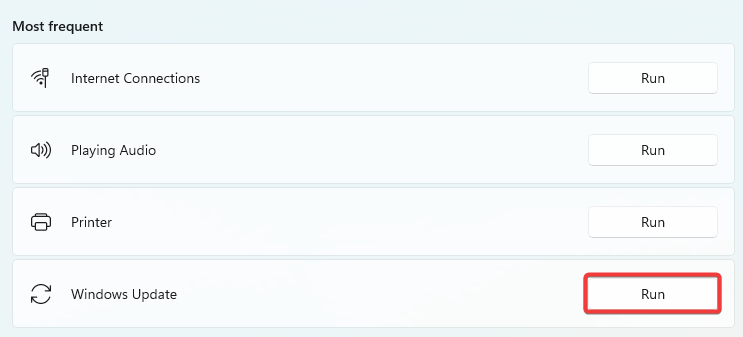
- Verifique que corrigió el error 0x80004002.
2. Actualice sus controladores
- Haga clic derecho en el Comenzar menú y seleccione Administrador de dispositivos.
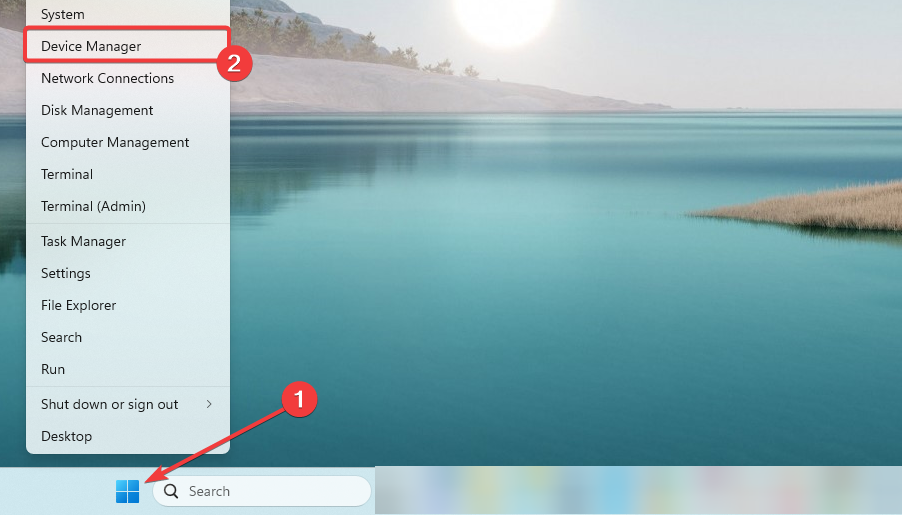
- Expanda cualquier categoría con aplicaciones desactualizadas (por lo general, tendrá una insignia amarilla), haga clic con el botón derecho en su controlador y haga clic en Actualizar dispositivo.
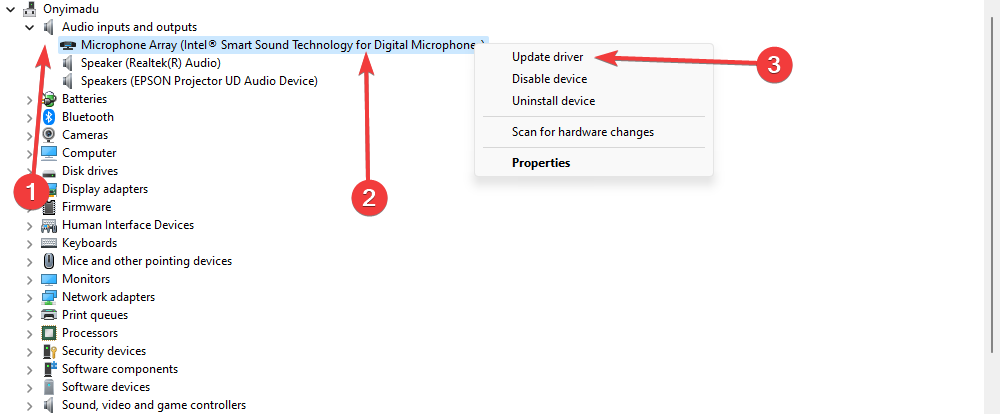
- Hacer clic Buscar automáticamente actualizaciones.

- Espere a que el controlador se actualice automáticamente y repita los pasos para cualquier controlador obsoleto.
- Vuelva a intentar el proceso de actualización.
Además, es más eficiente realizar tareas de actualización de controladores utilizando el soporte dedicado de una herramienta eficaz.
Con esta solución, es probable que escanee su PC en busca de controladores obsoletos o faltantes y los actualice en consecuencia sin causar otros problemas del sistema.
⇒ Obtener DriverFix
3. Restablecer componentes de Windows Update
- Prensa ventanas + R, tipo cmd, y golpea Control + Cambio + Ingresar para abrir un símbolo del sistema elevado.

- Ingrese los scripts a continuación, presionando Ingresar después de cada uno.
parada neta wuauservparada neta cryptSvcbits de parada de redservidor de parada neta
- Prensa ventanas + mi, navegue a las rutas a continuación y elimine el contenido de todas las carpetas.
C:\Windows\System32\catroot2C:\Windows\Distribución de software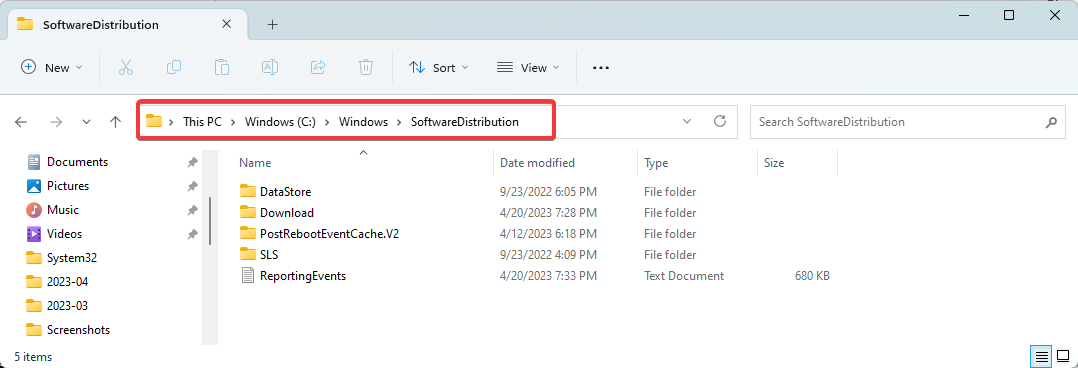
- Abra un símbolo del sistema elevado nuevamente y reinicie los servicios detenidos ingresando los scripts a continuación y presionando Ingresar después de cada uno.
inicio neto wuauservcryptSvc de inicio netobits de inicio netoservidor de inicio neto
- Reinicie su computadora y verifique que el error 0x80004002 esté resuelto.
- Corrección: Código de error de la política de cumplimiento del dispositivo 0xfde9
- Error TVAPP 00100 en Xfinity: 3 formas de solucionarlo
- 0x00000044 Error BSoD: causas y cómo solucionarlo
- 0x80d03801 Error de Microsoft Store: cómo solucionarlo
- Solución: 0x80073d13 Error de pase de juego de Xbox
4. Reparar archivos dañados
- Prensa ventanas + R, tipo cmd, y golpea Control + Cambio + Ingresar para abrir un símbolo del sistema elevado.

- Escribe el siguiente script y pulsa Ingresar.
sfc /escanear ahora
- Espere a que se complete el escaneo, luego ingrese los scripts a continuación, presionando Ingresar después de cada uno.
DISM /En línea /Imagen de limpieza /CheckHealthDISM /En línea /Imagen de limpieza /ScanHealthDISM /En línea /Imagen de limpieza /RestoreHealth
- Reinicia tu computadora.
Eso es todo por este artículo. La mayoría de nuestros lectores han tenido éxito utilizando las soluciones que recomendamos. Tenga en cuenta que si bien es posible que no todas las correcciones funcionen para usted, debe probar la que parezca más aplicable a su situación.
Comuníquese con nosotros en la sección de comentarios a continuación y díganos qué funcionó para usted.
¿Sigues experimentando problemas?
PATROCINADO
Si las sugerencias anteriores no han resuelto su problema, su computadora puede experimentar problemas de Windows más graves. Sugerimos elegir una solución todo en uno como Fortalecer para solucionar problemas de manera eficiente. Después de la instalación, simplemente haga clic en el Ver y arreglar botón y luego presione Iniciar reparación.
![Servicios de actualización de Windows que faltan en Services.msc [Fijar]](/f/b3df573006a2f3f33305136303d9f9da.png?width=300&height=460)

